Sbírka aplikací je jednou z oblastí, kde může iPhone rychle působit neuspořádaně. Domovská obrazovka se stane nepřehlednou a brzy budete listovat stránkou za stránkou a snažit se zjistit, kde skončily tři aplikace, které skutečně používáte. Zde je několik tipů, jak dostat své aplikace pod kontrolu.
Odstranění méně používaných aplikací z domovské obrazovky
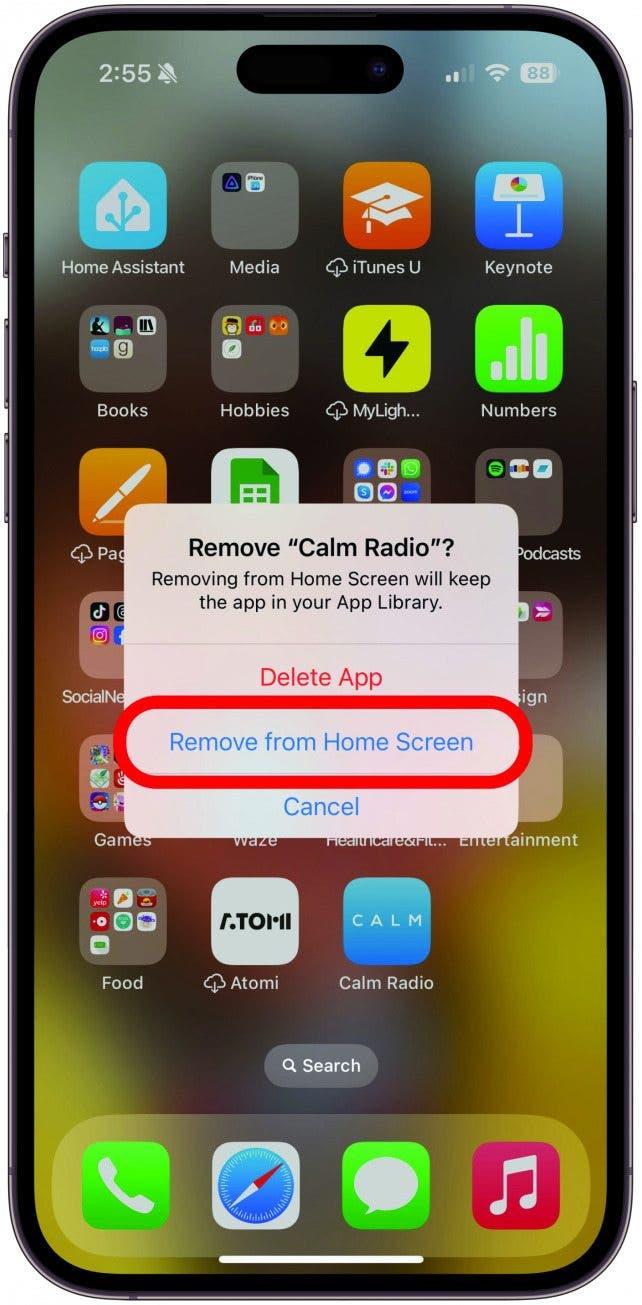
Pokud máte aplikace, které občas rádi používáte, ale nejsou ve vaší každodenní rotaci (např. Uber používám jen na cestách), můžete tuto aplikaci odstranit z domovské obrazovky, ale ponechat ji v knihovně aplikací, aby tam byla, když ji potřebujete. Stačí dlouze stisknout aplikaci na Domovské obrazovce, klepnout na Odebrat aplikaci (nebojte se, neodstraní se!) a poté klepnout na Odebrat z Domovské obrazovky. Tím se aplikace odstraní z dohledu, ale zůstane stažená a bude ji možné vyhledávat v knihovně aplikací. Pokud chcete aplikaci odstranit nadobro, klepněte na možnost Odstranit aplikaci.
Kontrola aktivních odběrů
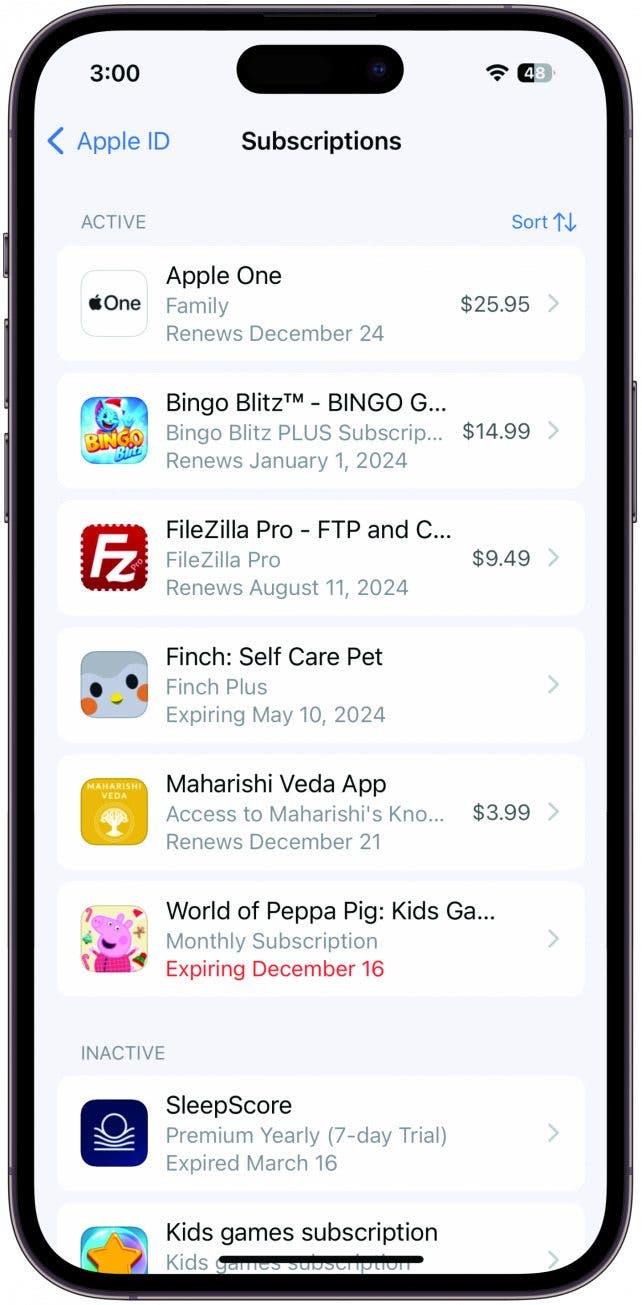
Důležitou součástí hygieny aplikací je ujistit se, že neplatíte za aplikace, které nepoužíváte. Možná jste se kdysi přihlásili k bezplatné zkušební verzi, kterou jste zapomněli zrušit, nebo jste se pokusili ukončit předplatné a nepodařilo se vám to (neusnadňují to!). Chcete-li zkontrolovat své aktivní odběry, otevřete aplikaci Nastavení, klepněte na své jméno a poté na položku Odběry. Vaše aktuální předplatná budou uvedena v části Aktivní s datem vypršení platnosti nebo obnovení a cenou uvedenou u každého z nich. Předplatné, které jste zrušili během posledního roku, se zobrazí v části Neaktivní, kde se zobrazí datum vypršení jejich platnosti. Klepněte na všechna aktivní předplatná, která chcete zrušit, a podle pokynů se ujistěte, že jste toto účtování zastavili. Chcete-li pokračovat ve vytváření lepších organizačních návyků pro iPhone, přihlaste se k našemu bezplatnému odběruTip dne zpravodaje!
 Objevte skryté funkce iPhonuZískejte denní tip (se snímky obrazovky a jasnými pokyny), abyste svůj iPhone zvládli za pouhou minutu denně.
Objevte skryté funkce iPhonuZískejte denní tip (se snímky obrazovky a jasnými pokyny), abyste svůj iPhone zvládli za pouhou minutu denně.
Staňte se profesionálem v knihovně aplikací
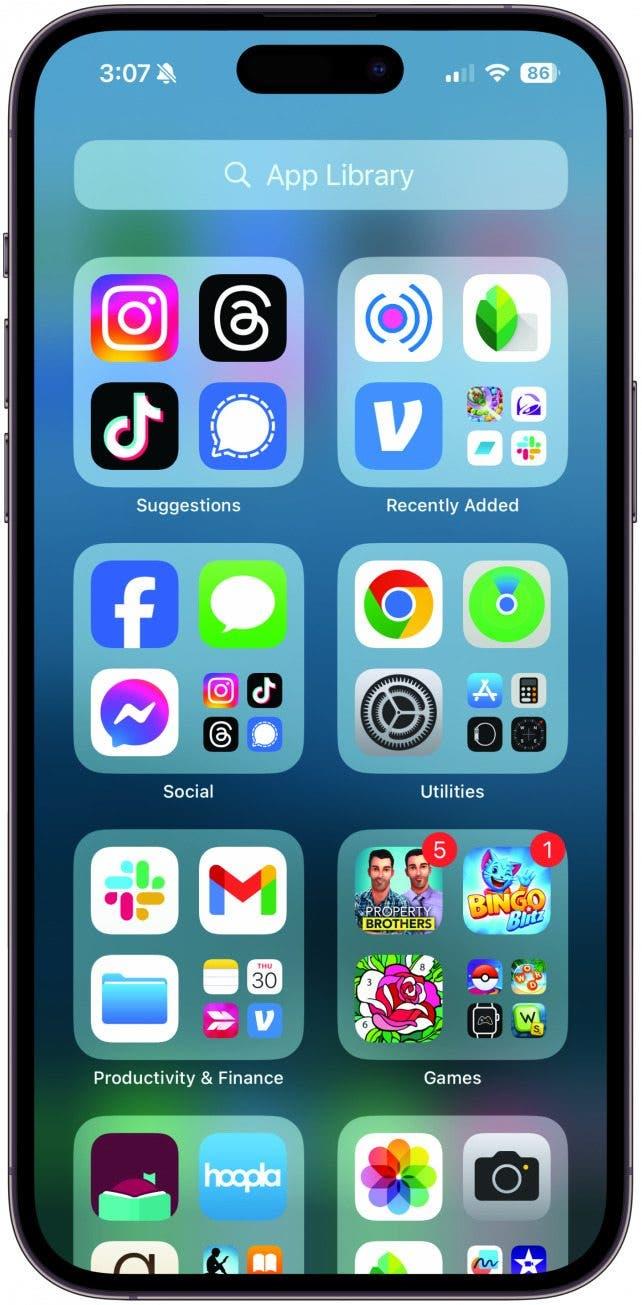
Knihovna aplikací je skvělý vestavěný nástroj, ale snadno na něj zapomenete, schovaný za poslední stránkou domovské obrazovky. Chcete-li se k ní dostat, stačí přejet prstem doprava, dokud se nedostanete na poslední stránku Domovské obrazovky, a pak přejet prstem ještě jednou. Vyhledávací panel v horní části vám umožní procházet aplikace podle abecedy nebo zadat jejich název. Má také několik předtříděných složek pro rychlý přístup k často používaným, nedávno staženým a dalším druhům aplikací, které váš iPhone považuje za důležité. Předpřipravené kategorie nelze upravovat, ale přesto se mi zdají užitečné.
Udržování nově stažených aplikací mimo iPad
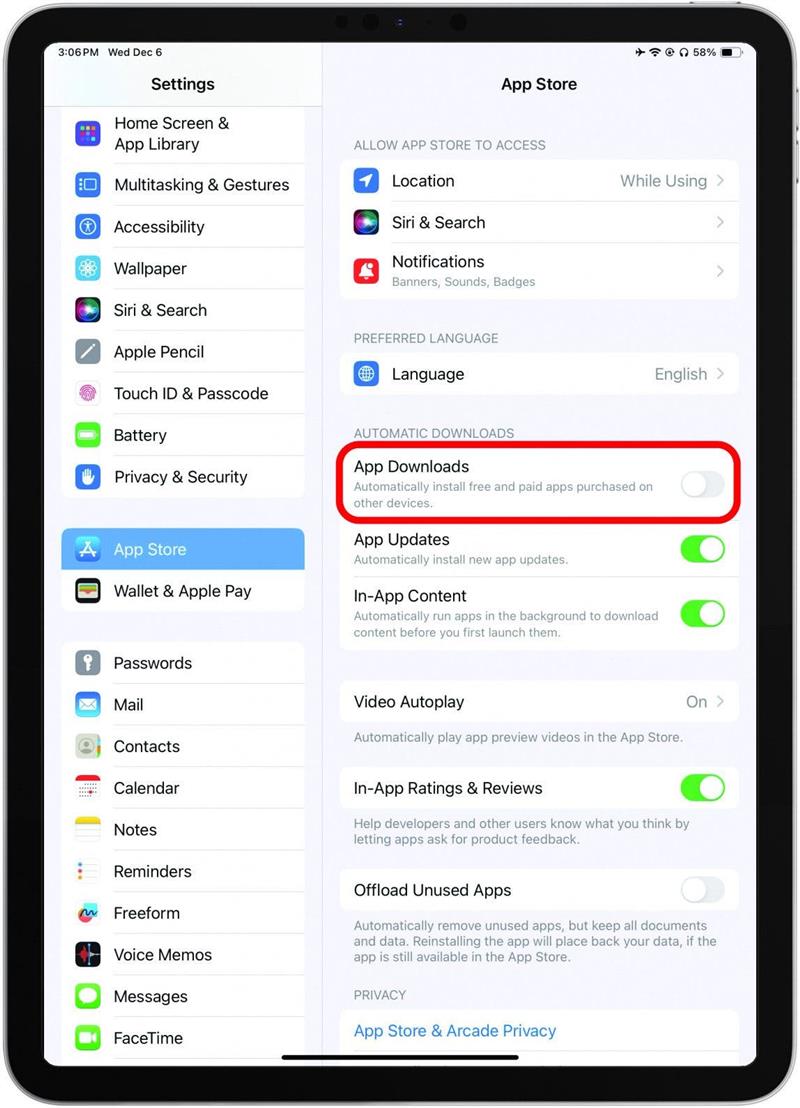
Sbírka aplikací je jednou z oblastí, kde může iPhone rychle působit neuspořádaně. Domovská obrazovka se stane nepřehlednou a brzy budete listovat stránkou za stránkou a snažit se zjistit, kde skončily tři aplikace, které skutečně používáte. Zde je několik tipů, jak dostat své aplikace pod kontrolu.
Odstranění méně používaných aplikací z domovské obrazovky
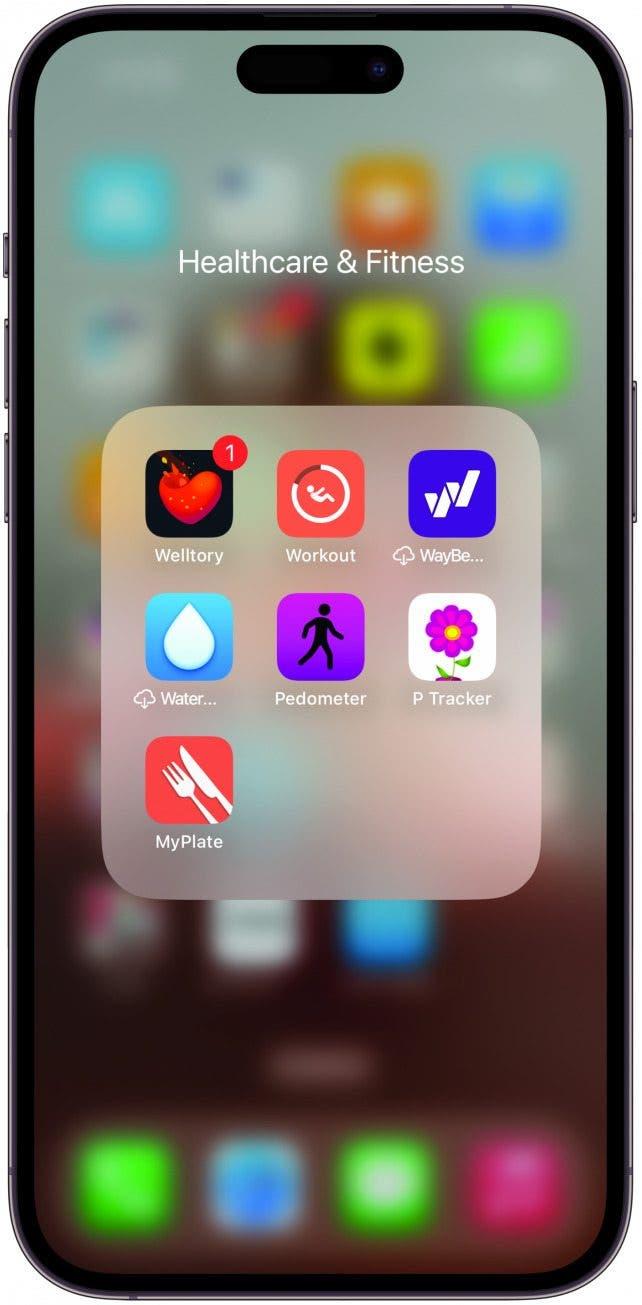
Pokud máte aplikace, které občas rádi používáte, ale nejsou ve vaší každodenní rotaci (např. Uber používám jen na cestách), můžete tuto aplikaci odstranit z domovské obrazovky, ale ponechat ji v knihovně aplikací, aby tam byla, když ji potřebujete. Stačí dlouze stisknout aplikaci na Domovské obrazovce, klepnout na Odebrat aplikaci (nebojte se, neodstraní se!) a poté klepnout na Odebrat z Domovské obrazovky. Tím se aplikace odstraní z dohledu, ale zůstane stažená a bude ji možné vyhledávat v knihovně aplikací. Pokud chcete aplikaci odstranit nadobro, klepněte na možnost Odstranit aplikaci.
Kontrola aktivních odběrů
Důležitou součástí hygieny aplikací je ujistit se, že neplatíte za aplikace, které nepoužíváte. Možná jste se kdysi přihlásili k bezplatné zkušební verzi, kterou jste zapomněli zrušit, nebo jste se pokusili ukončit předplatné a nepodařilo se vám to (neusnadňují to!). Chcete-li zkontrolovat své aktivní odběry, otevřete aplikaci Nastavení, klepněte na své jméno a poté na položku Odběry. Vaše aktuální předplatná budou uvedena v části Aktivní s datem vypršení platnosti nebo obnovení a cenou uvedenou u každého z nich. Předplatné, které jste zrušili během posledního roku, se zobrazí v části Neaktivní, kde se zobrazí datum vypršení jejich platnosti. Klepněte na všechna aktivní předplatná, která chcete zrušit, a podle pokynů se ujistěte, že jste toto účtování zastavili. Chcete-li pokračovat ve vytváření lepších organizačních návyků pro iPhone, přihlaste se k našemu bezplatnému odběru
Tip dne zpravodaje!
- Objevte skryté funkce iPhonuZískejte denní tip (se snímky obrazovky a jasnými pokyny), abyste svůj iPhone zvládli za pouhou minutu denně.
- Staňte se profesionálem v knihovně aplikací
- Knihovna aplikací je skvělý vestavěný nástroj, ale snadno na něj zapomenete, schovaný za poslední stránkou domovské obrazovky. Chcete-li se k ní dostat, stačí přejet prstem doprava, dokud se nedostanete na poslední stránku Domovské obrazovky, a pak přejet prstem ještě jednou. Vyhledávací panel v horní části vám umožní procházet aplikace podle abecedy nebo zadat jejich název. Má také několik předtříděných složek pro rychlý přístup k často používaným, nedávno staženým a dalším druhům aplikací, které váš iPhone považuje za důležité. Předpřipravené kategorie nelze upravovat, ale přesto se mi zdají užitečné.
- Udržování nově stažených aplikací mimo iPad
iPhone používám častěji než iPad a většinu aplikací na iPadu nepotřebuji. To znamená, že nechci, aby mi iPad zahlcovala spousta aplikací, když většinu z nich na tomto zařízení nikdy neotevřu. Chcete-li zabránit tomu, aby se nové stažené aplikace stahovaly také do zařízení iPad, otevřete v zařízení iPad aplikaci Nastavení. V postranní nabídce klepněte na položku App Store a poté se v části Automatické stahování ujistěte, že je položka Stahování aplikací vypnutá. Tím zajistíte, že se žádná aplikace stažená v jiném zařízení nezobrazí v tomto zařízení iPad. Stejné kroky fungují i v iPhonu, pokud jsou v iPadu aplikace, které v telefonu nechcete.
- Roztřídění aplikací do složek
- U aplikací, které chcete mít na domovské obrazovce, zkraťte přecházení vytvořením složek aplikací. Téměř celá moje Domovská obrazovka se skládá ze složek aplikací, protože nic se nevyrovná mému vlastnímu organizačnímu systému! Díky složkám aplikací vím, kde mám hledat, a najdu své aplikace na místech, která mi dávají smysl. Chcete-li vytvořit složku, stiskněte a podržte aplikaci, přetáhněte ji na jinou ikonu, potvrďte název složky a můžete začít! Do této složky můžete přetáhnout libovolný počet dalších aplikací. Klepnutím na složku ji otevřete a dlouhým stisknutím názvu v horní části ji přejmenujete. Udělejte si čas a vytvořte si tyto malé spořiče místa. Budete rádi, že jste to udělali!
- Udělejte si soupis svých aplikací

